1、双击威力导演桌面图标,然后选择进入“全功能编辑器”。
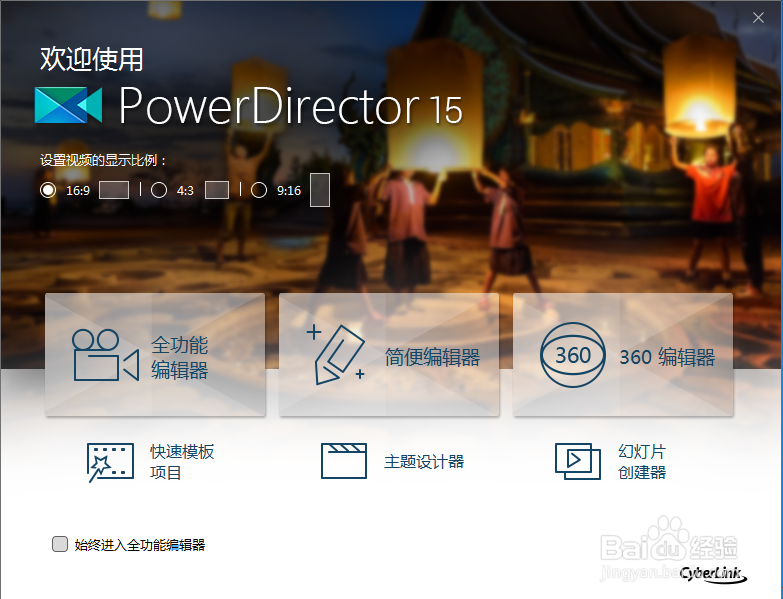
2、打开软件后,看到的是软件自带的一些素材。当鼠标指向向下弯曲的箭头那里时,会弹出“导入媒体”字样,点击图标就可以按自己想要导入并编辑的媒体所在的路径,将媒体导入软件。
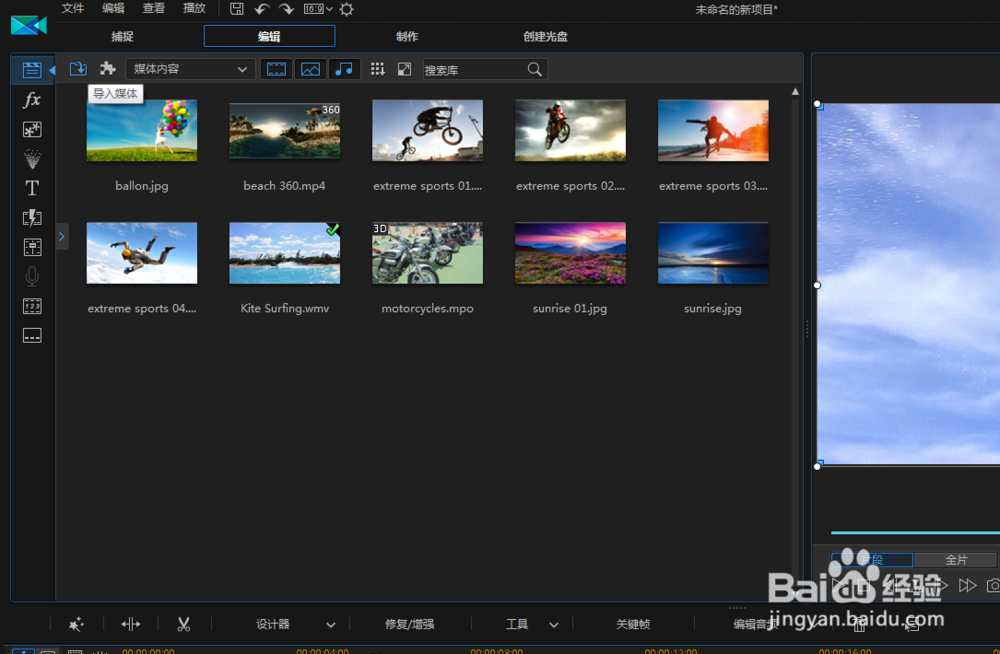 http://player.youku.com/player.php/sid/XMjUxODgzODM3Ng==/v.swf
http://player.youku.com/player.php/sid/XMjUxODgzODM3Ng==/v.swf3、直接拖动媒体库中的文件到时间线上,将时间指针移动到要裁剪掉的一端,点击工具栏上的双向箭头工具(分割所选片段工具),就可以将素材分割成两段。
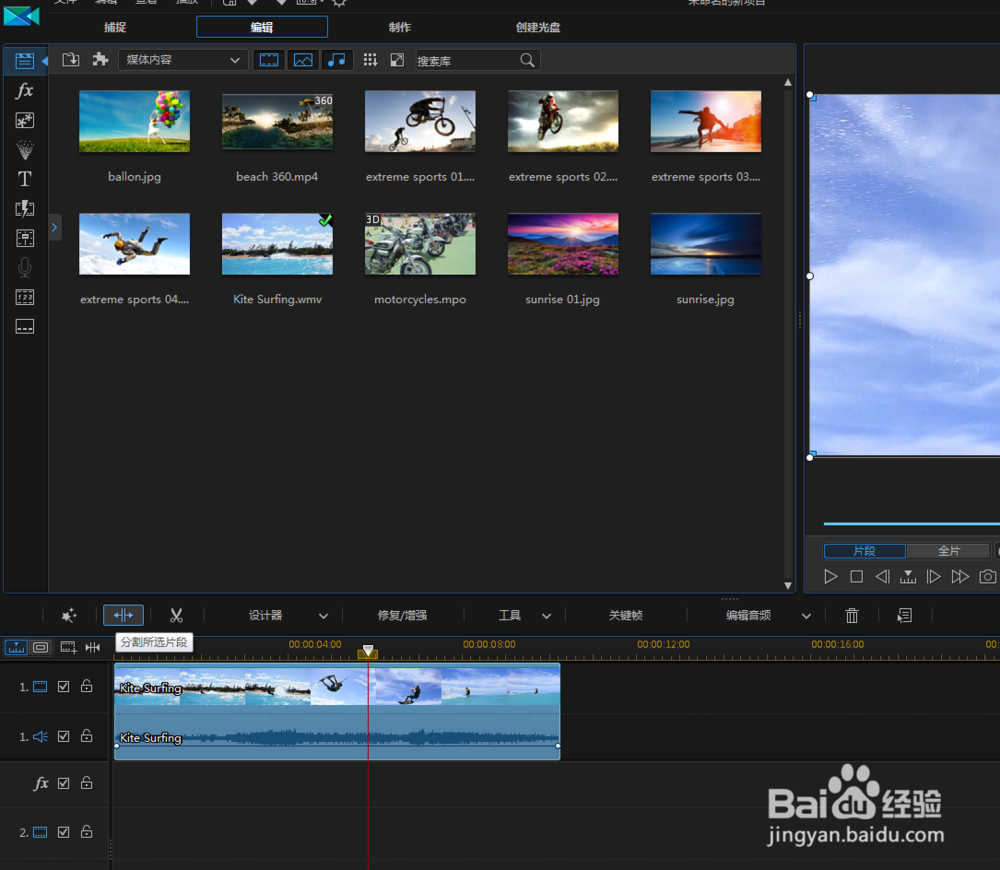
4、再次移动时间指针到要裁剪掉的另一端,用上面同样的方法,剪断。然后,右键要删除的部分会弹出下拉菜单,鼠标指向“删除”时会弹出二级菜单,一般选择第二项。
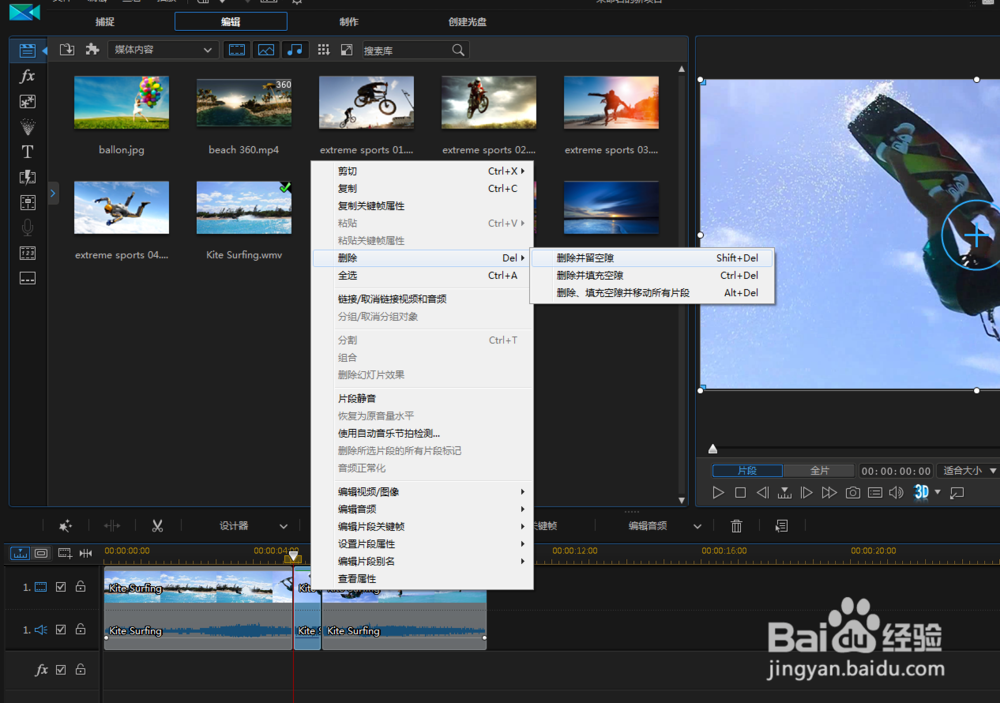
5、可以用同样的方法裁剪掉其它不需要的部分之后,就可以点击菜单栏上的“制作”(软件界面最上边)按钮,进入输出界面。点击“H264AVC”下边的倒三角,选择为MP4。
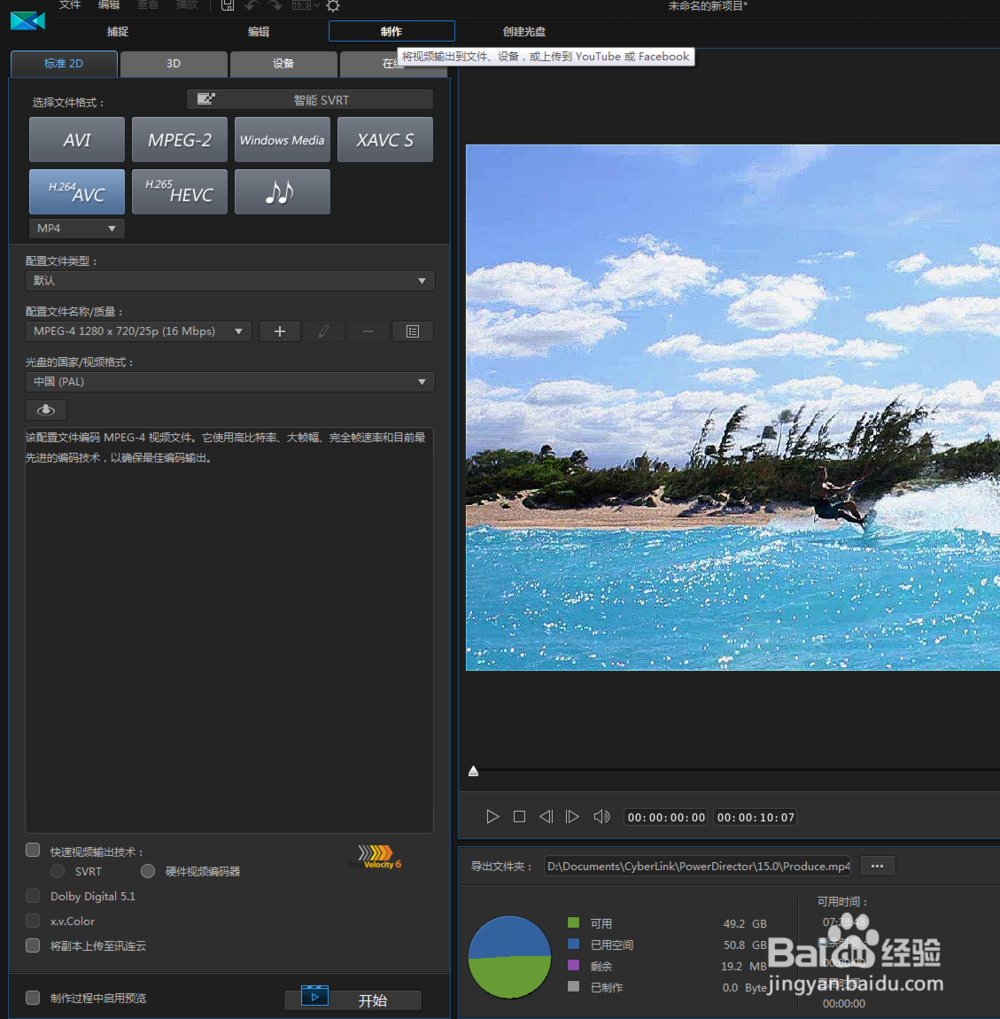 http://player.youku.com/player.php/sid/XMjUxODg2NzQ3Ng==/v.swf
http://player.youku.com/player.php/sid/XMjUxODg2NzQ3Ng==/v.swf6、在下边的“配置文件名称/质量”下边的倒三角里选择输出文件的大小格式。
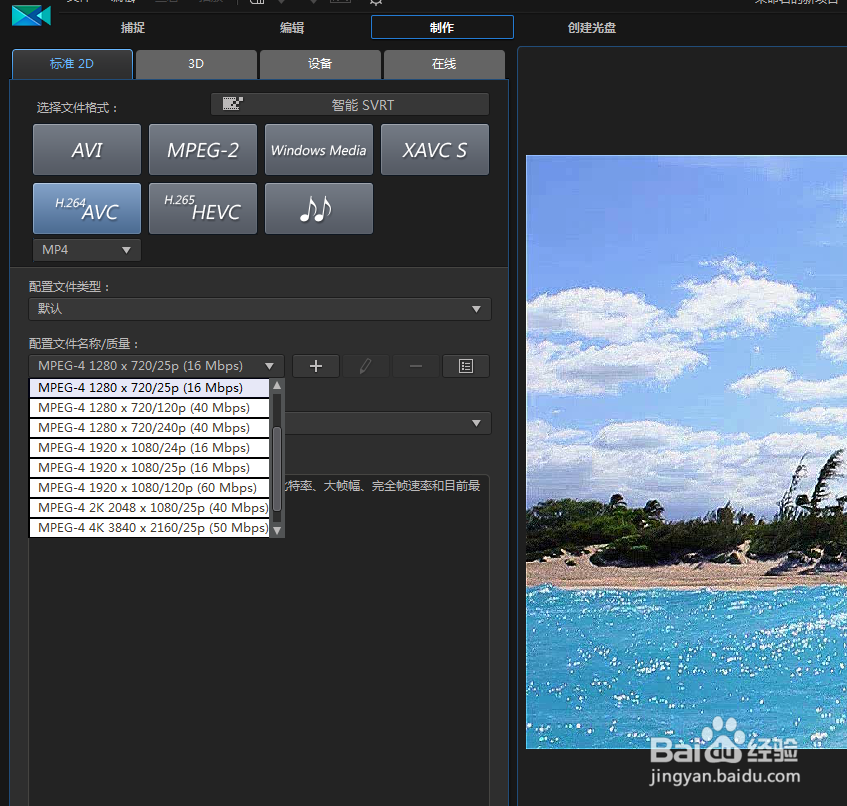
7、点击“导出文件”右边的“三个圆点”处,选择输出到文件夹(输出的视频保存的位置)
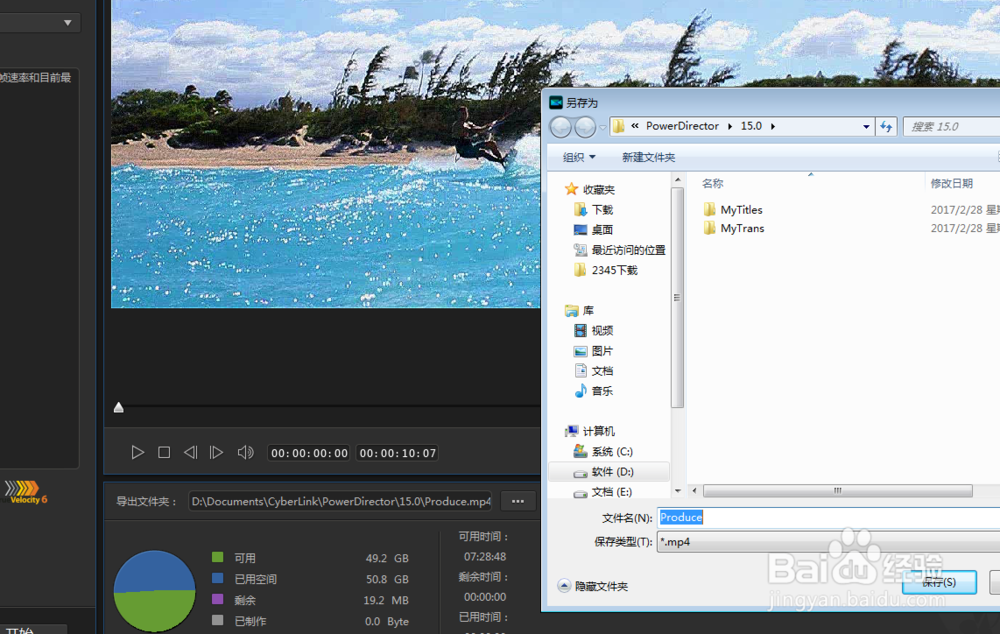
8、最后点击最下边的“开始”,软件就会开始输出视频文件了。
